È possibile configurare Gmail su Android automaticamente (il che è consentito dalla funzionalità di rilevamento automatico della posta) oppure manualmente. Le istruzioni seguenti sono state verificate rispetto ad Android 6.0.1.
Per configurare Gmail su Android automaticamente:
-
Apri Gmail.
-
Nell’angolo superiore destro, tocca l’immagine del tuo profilo, quindi Aggiungi un altro account.
-
Scegli «Altro».
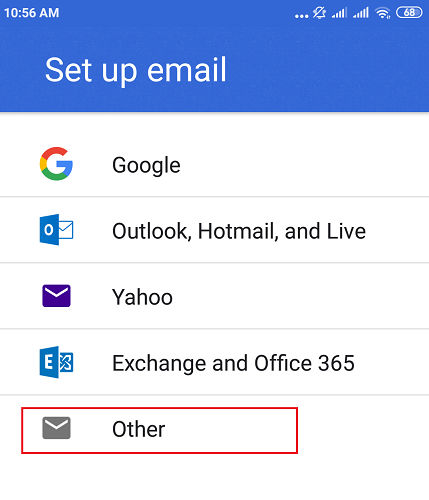
-
Inserisci il tuo indirizzo e-mail e tocca Avanti.
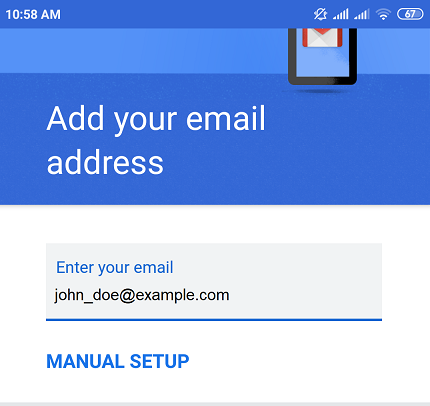
-
Scegli il tipo di account e tocca Avanti. Per conservare le copie dei messaggi e-mail sul server, seleziona l’opzione IMAP. Se non desideri conservarle sul server, seleziona POP3.
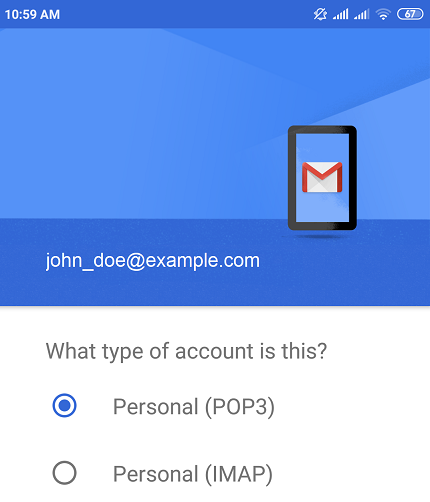
-
Specifica la password del tuo account e-mail e tocca Avanti.
-
L’applicazione recupera automaticamente le impostazioni del server della posta in arrivo. Seleziona se le e-mail, quando vengono eliminate dalla Posta in arrivo, devono essere rimosse anche dal server Plesk, e tocca Avanti.
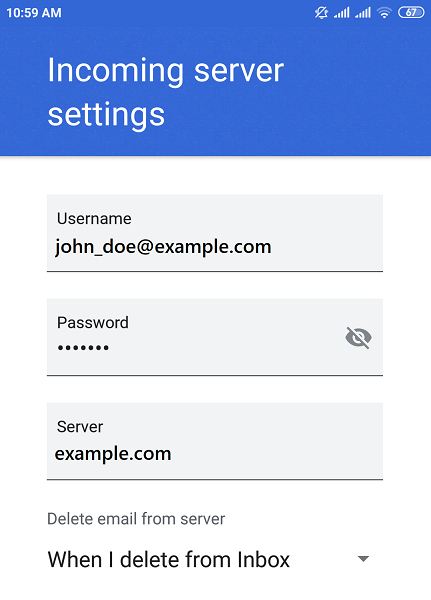
Nota: Può essere visualizzato l’avviso “Certificato non valido» se il server di posta o il dominio non è protetto mediante un certificato SSL/TLS valido. Per continuare tramite HTTP, tocca Avanzate quindi CONTINUA COMUNQUE.
-
L’applicazione recupera automaticamente le impostazioni del server della posta in uscita. Tocca Avanti.
Nota: A questo punto può essere visualizzato nuovamente l’avviso «Certificato non valido». Per continuare tramite HTTP, tocca Avanzate quindi CONTINUA COMUNQUE.
-
Mantieni le impostazioni di sincronizzazione di Gmail predefinite oppure modificale e tocca Avanti.
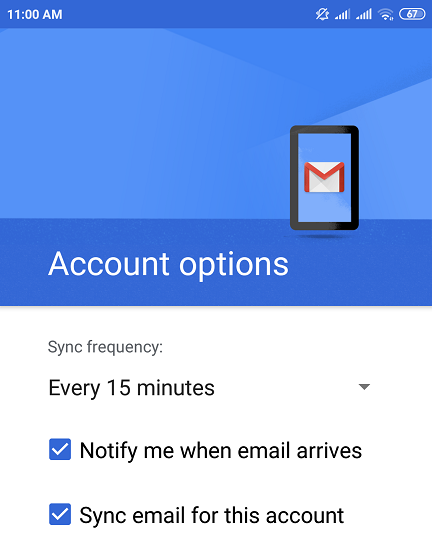
-
(Facoltativo) Cambia il nome dell’account e/o specifica il nome che verrà visualizzato nei messaggi inviati.
-
Tocca Avanti per uscire dalla configurazione.
La configurazione è completa. Il nuovo account viene visualizzato nell’elenco di account di Gmail.
Per configurare Gmail su Android manualmente:
-
Apri Gmail.
-
Nell’angolo superiore destro, tocca l’immagine del tuo profilo, quindi Aggiungi un altro account.
-
Scegli «Altro».
-
Inserisci il tuo indirizzo e-mail e tocca Configurazione manuale.

-
Scegli il tipo di account e tocca Avanti. Per conservare le copie dei messaggi e-mail sul server, seleziona l’opzione IMAP. Se non desideri conservarle sul server, seleziona POP3.
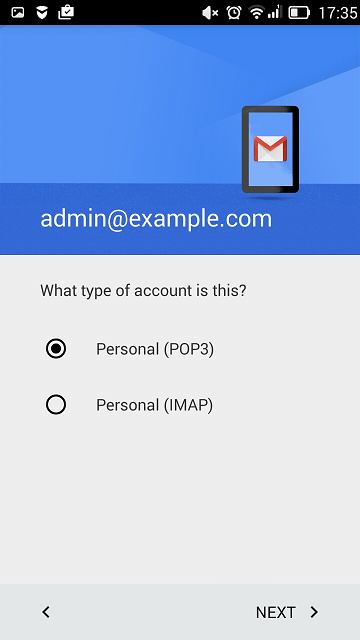
-
Specifica la password del tuo account e-mail e tocca Avanti.
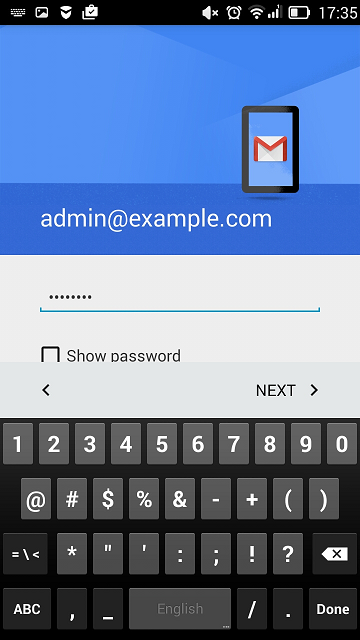
-
La schermata successiva mostra le impostazioni del server della posta in arrivo. Specifica il numero di porta 110 per POP3 o 143 per IMAP, quindi tocca Avanti.
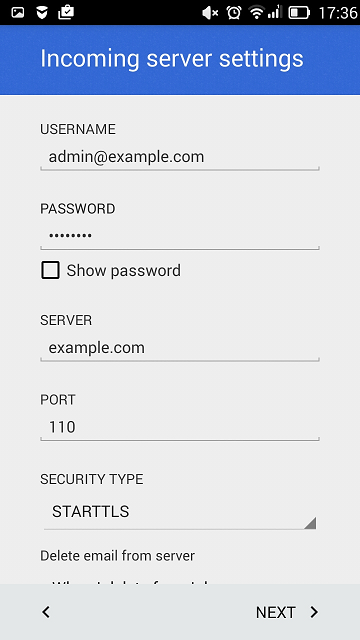
-
La schermata successiva mostra le impostazioni del server della posta in uscita. Specifica il numero di porta 25, quindi tocca Avanti.
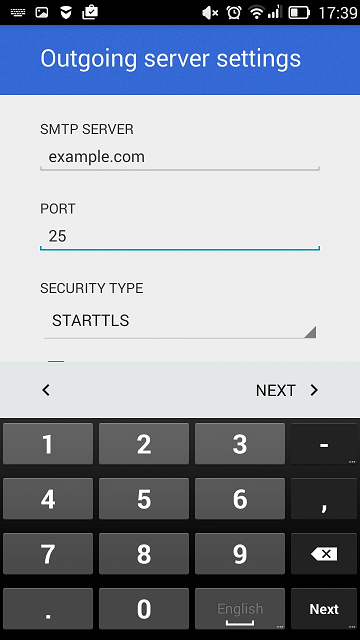
-
Quando tutti i dati sono specificati, il tuo dispositivo Android verificherà la connessione al server e creerà il tuo account di posta. Il nuovo account viene visualizzato nell’elenco di account nell’applicazione Gmail.

